Hướng dẫn nhà cung cấp tạo bộ lọc tìm kiếm “săn” thông tin báo giá chủ động

Hướng dẫn nhà cung cấp tạo bộ lọc tìm kiếm “săn” thông tin báo giá chủ động
Để tạo bộ lọc tìm kiếm "săn" thông tin báo giá, bạn thao tác theo các bước như sau:
Bước 1: Đăng ký hoặc Đăng nhập tài khoản
Đầu tiên, bạn cần phải đăng ký một tài khoản trên phần mềm BaoGia.Net. Nếu đã có tài khoản, bạn tiến hành đăng nhập để sử dụng các chức năng của phần mềm.
Xem thêm: Hướng dẫn đăng ký tài khoản & đăng nhập trên BaoGia.Net
Bước 2: Đăng ký gói phần mềm
Sau khi đã đăng ký và đăng nhập tài khoản thành công, bạn có thể lựa chọn đăng ký sử dụng gói B-PRO1, B-PRO2 hoặc B-VIP để tìm kiếm thông tin báo giá bằng bộ lọc tự động.
Xem thêm: Hướng dẫn đăng ký sử dụng gói VIP trên BaoGia.Net
Bước 3: Truy cập giao diện bộ lọc tìm kiếm
Đối với các tài khoản đã đăng ký B-VIP, B-PRO1 hoặc B-PRO2 và có nhiều hơn 1 bộ lọc, để quản lý và tạo mới bộ lọc thì tại menu Báo giá, bạn chọn Quản lý bộ lọc tìm kiếm và chọn Thêm mới bộ lọc (xem Hình 1).
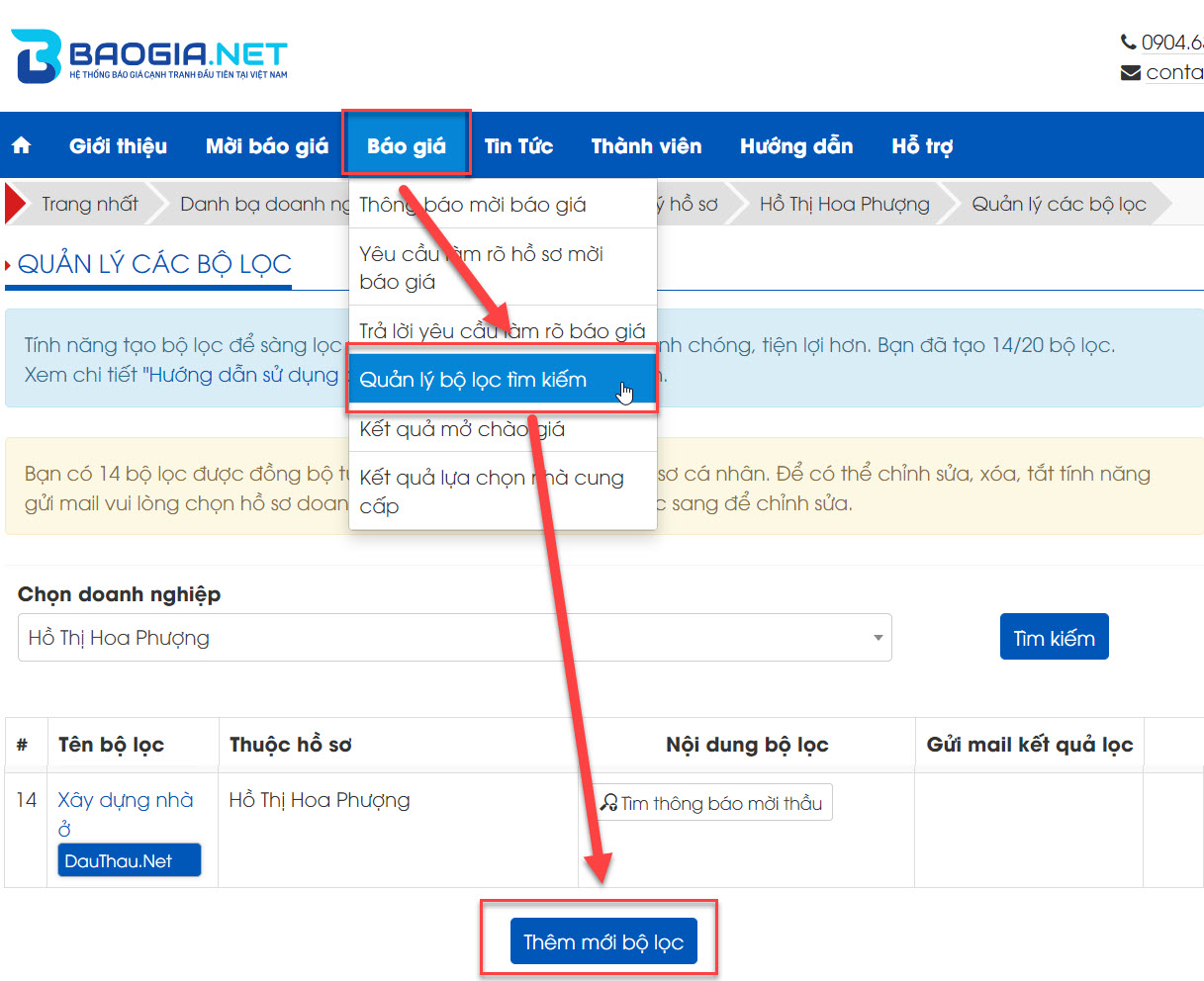
Bước 4: Cài đặt bộ lọc
Để tạo một bộ lọc hoàn chỉnh, có rất nhiều trường thông tin mà bạn phải khai báo để tra cứu hiệu quả và chính xác nhất. Do vậy, bạn cần nắm rõ ý nghĩa và tác dụng của các trường thông tin sau đây:
|
Trường thông tin |
Mô tả |
|
Tên bộ lọc |
Đặt tên bộ lọc phù hợp với từ khóa |
|
Từ khóa chính |
Là từ khóa sẽ hiển thị trong kết quả được trả về. |
|
Từ khóa bổ sung |
Từ khóa bổ sung là từ khóa bắt buộc có trong gói chào hàng. Bạn được sử dụng tối đa 5 từ khóa, cách nhau bởi dấu phẩy (,)
Lưu ý: Nếu nhập vào 05 từ khóa bổ sung thì kết quả trả về là những gói thầu có chứa cả 5 từ khóa được nhập. Ví dụ: Từ khóa bổ sung là A, B, C, D thì kết quả trả về là gói thầu có chứa cả 4 từ khóa A, B, C và D. |
|
Không chứa từ |
Tất cả các thông tin có từ khóa được nhập ở trường dữ liệu này sẽ không xuất hiện trong các kết quả tìm kiếm được trả về. Sử dụng trường này khi mà kết quả tìm kiếm có nhiều thông tin không đúng nhu cầu, không liên quan đến ngành nghề mình cần. Số lượng từ khóa tối đa là 5 từ khóa. |
|
Phạm vi tìm kiếm |
Khoảng thời gian cần tìm kiếm |
|
Địa điểm |
Giới hạn địa điểm cần tìm kiếm |
|
Dự toán gói chào hàng |
Bạn điền theo năng lực tài chính của công ty |
|
Lĩnh vực lựa chọn nhà cung cấp |
Bạn điền theo lĩnh vực hoạt động của doanh nghiệp |
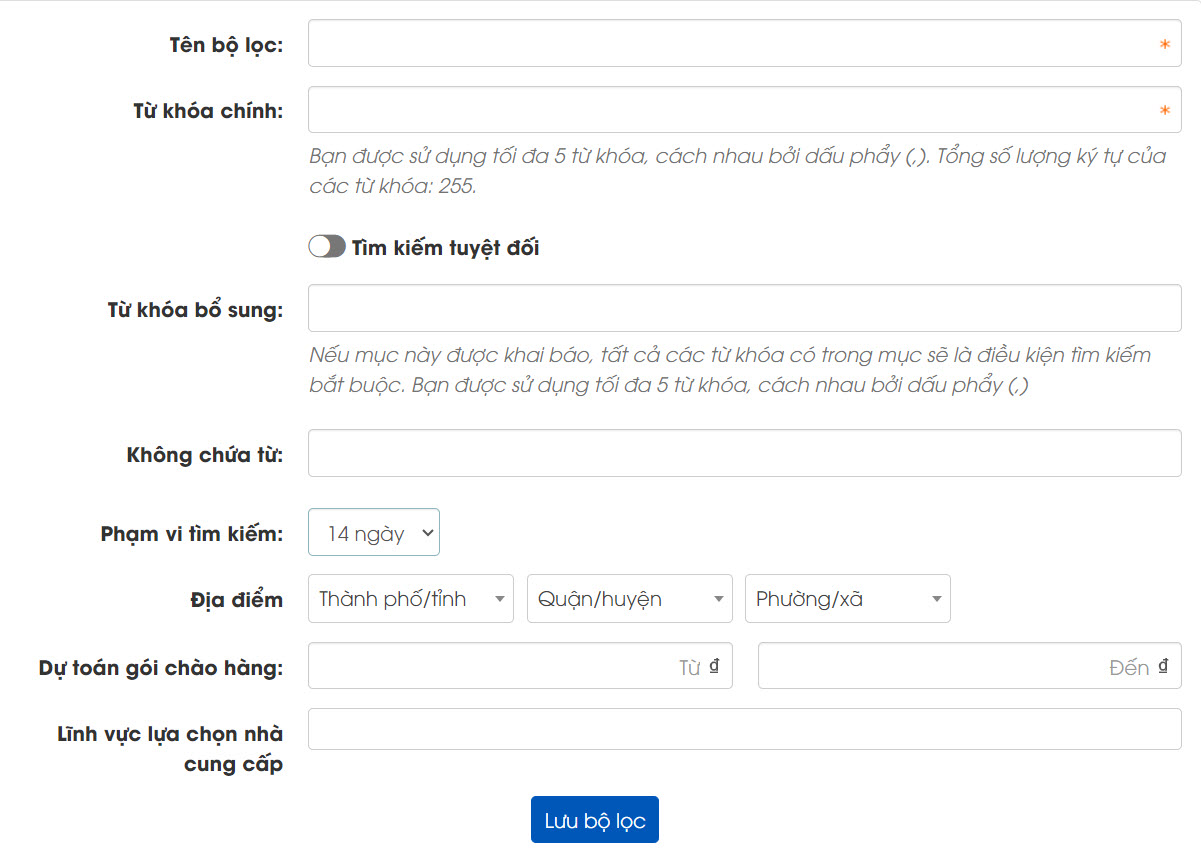
Bước 5: Lưu lại bộ lọc
Sau khi điền đầy đủ các thông tin, bạn nhấn ô Lưu bộ lọc để lưu lại kết quả.
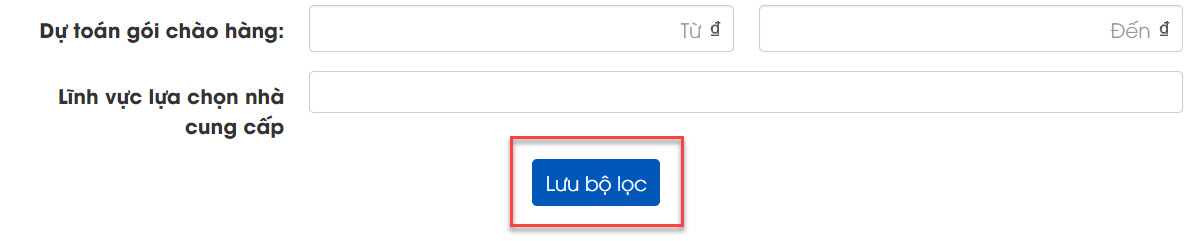
- Tên bộ lọc: Bộ lọc "săn" thông tin báo giá
- Từ khóa chính: Thanh lý
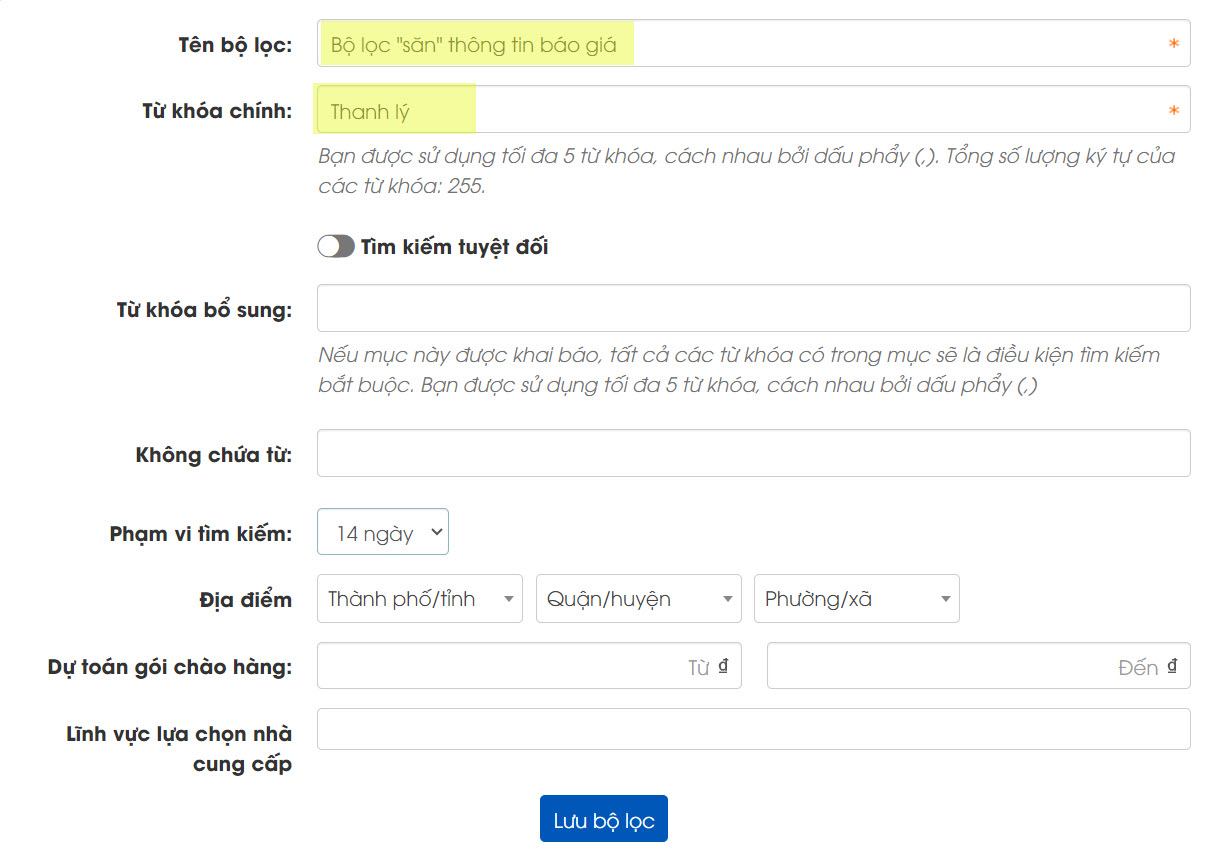
Bước 6: Kiểm tra hoặc chỉnh sửa bộ lọc
Tại đây, bạn cũng có thể kiểm tra lại xem bộ lọc của bạn đã đáp ứng đủ tiêu chí đưa ra hay chưa bằng cách click vào Tên bộ lọc.

Kết quả trả về như sau:
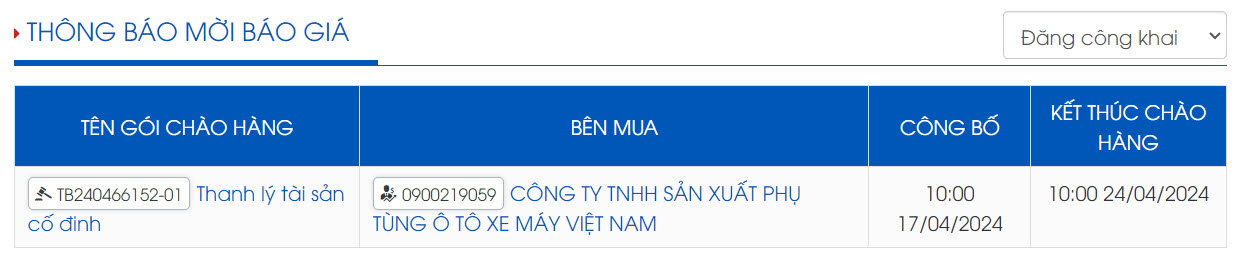
Nếu bạn thấy kết quả bộ lọc hiển thị chưa ưng ý, chưa sát với nhu cầu thì bạn có thể chỉnh sửa, điều chỉnh thông tin nhiều lần, cho đến khi nào cảm thấy hiệu quả nhất là được. Để sửa bộ lọc, bạn click vào icon Sửa.

2. Tìm kiếm thông tin báo giá từ chức năng “Tìm kiếm nâng cao”
Đối với các tài khoản thành viên (chưa đăng ký gói dịch vụ nào của BaoGia.Net) thì vẫn có thể tham khảo bài viết này để biết cách sử dụng chức năng "Tìm kiếm nâng cao" của BaoGia.Net một cách hiệu quả hơn.
Để sử dụng chức năng tìm kiếm nâng cao, bạn thực hiện như sau:
Tại trang chủ BaoGia.Net, bạn chọn menu Báo giá, và chọn Thông báo mời báo giá, nhìn sang phải màn hình (dưới mục Tin tiêu điểm) bạn sẽ thấy form Tìm kiếm thông tin.
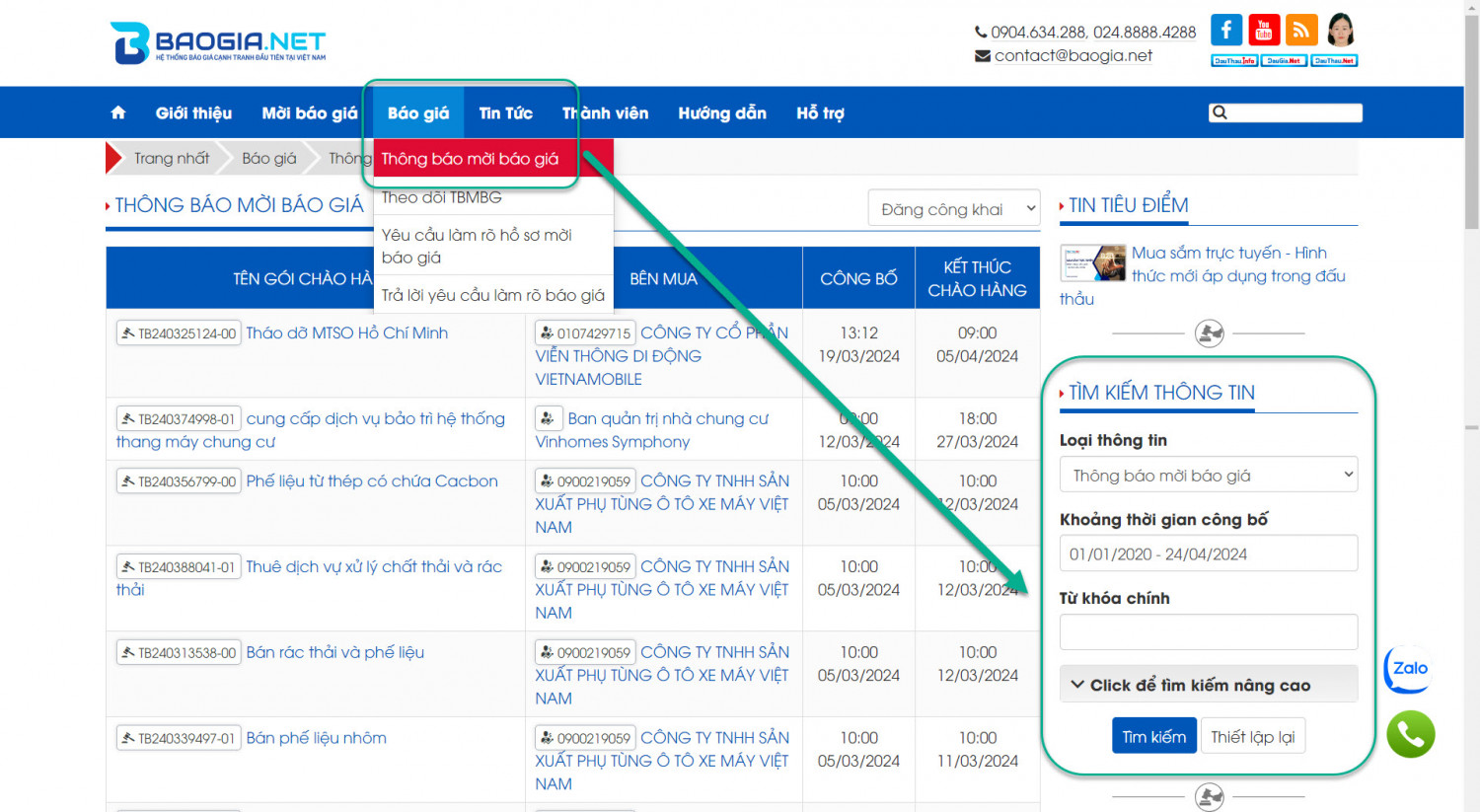
Để tìm kiếm nâng cao, bạn click mục Click để tìm kiếm nâng cao để mở giao diện bộ lọc tìm kiếm nâng cao.
Tại đây, bạn cũng nhập vào những thông tin tìm kiếm tương tự như việc Cài đặt bộ lọc ở mục 1 và ấn Tìm kiếm.
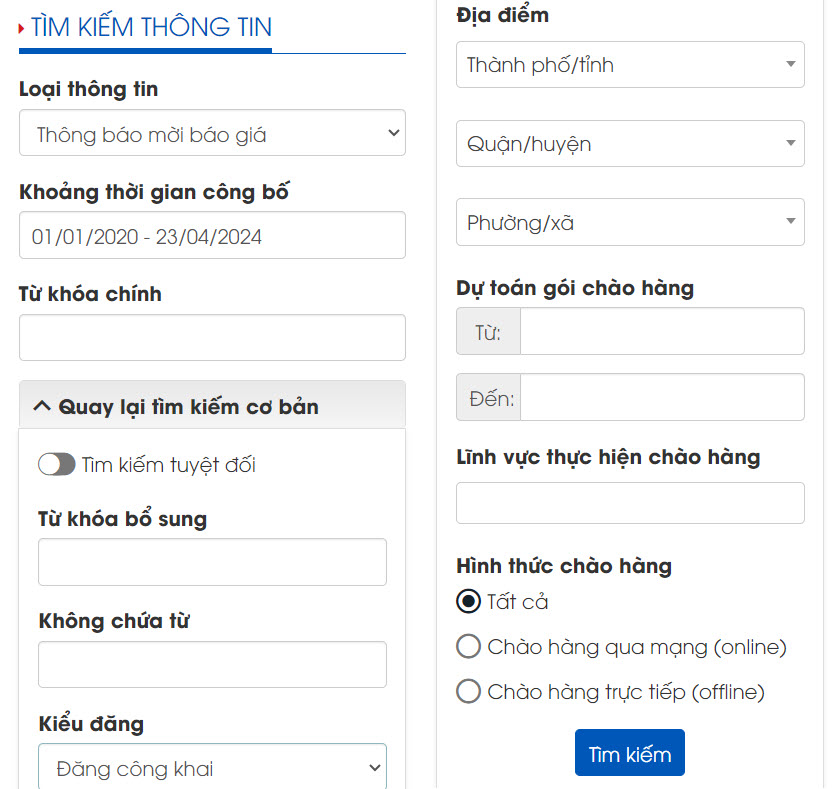
Trên đây là chia sẻ của BaoGia.Net về cách tạo bộ lọc tìm kiếm trên BaoGia.Net để giúp các nhà cung cấp có thể tự động "săn" thông tin báo giá. Hy vọng với những hướng dẫn, gợi ý trên, bạn có thể sử dụng bộ lọc tìm kiếm hiệu quả hơn.
Trường hợp cần hỗ trợ vấn đề liên quan đến báo giá cạnh tranh cũng như các gói dịch vụ mà BaoGia.Net cung cấp, hãy liên hệ ngay với chuyên viên tư vấn để được hỗ trợ tư vấn kịp thời, nhanh chóng nhất!
Mọi thông tin chi tiết xin liên hệ:
- Kênh chat: m.me/baogiacanhtranh
- Hotline: 0904.634.288 hoặc 024.8888.4288
- Email: [email protected]
Tác giả: Phượng Hồ Thị Hoa
Những tin mới hơn




